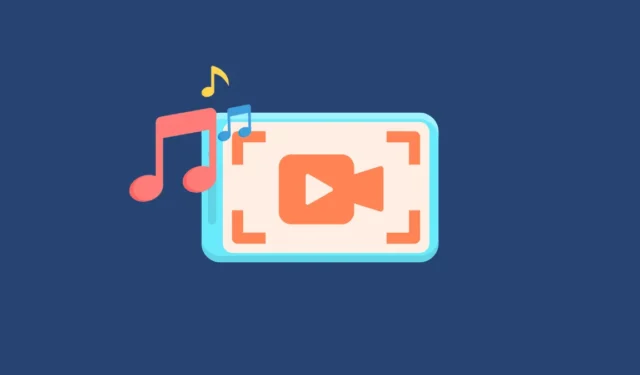
在 iOS 18 中,蘋果添加了錄製影片的選項,同時手機上仍在播放音樂。這意味著,如果您使用的是 iOS 18 或更高版本,則不再需要使用快速捕捉功能來錄製帶有音樂的影片的解決方法。這是一個好消息,因為解決方法非常有限,因為您無法調整任何視訊設定。但使用 iOS 18,你可以直接錄製帶有背景音樂的視頻,沒有任何麻煩。
您可以打開/關閉一個設置,以允許/禁止在視訊背景中播放音樂。雖然現在預設啟用用視訊錄製聲音的選項,但在穩定版本發佈時它可能會發生變化。
- 在執行 iOS 18 的 iPhone 上開啟「設定」應用程式。
- 轉到“相機”。
- 點選“錄製聲音”選項。
- 確保啟用“允許音訊播放”開關。
- 現在,轉到您喜歡的音樂應用程式(例如Apple Music),然後播放您想要作為視訊背景配樂的歌曲。
- 打開相機應用程式並從底部的取景器切換到“視訊”。
- 您會看到音訊不會停止播放。在開始錄製之前,您可以更改任何您想要的設置,例如動作模式、解析度、格式和切換相機鏡頭;除了鏡頭之外,無法使用前面提到的解決方法來變更任何其他設定。
- 錄製影片時,您還可以播放/暫停歌曲或從控制中心更改歌曲,並且不會停止影片。遺憾的是,您無法從相機應用程式中的動態島存取音樂控件,但在打開控制中心後可以。
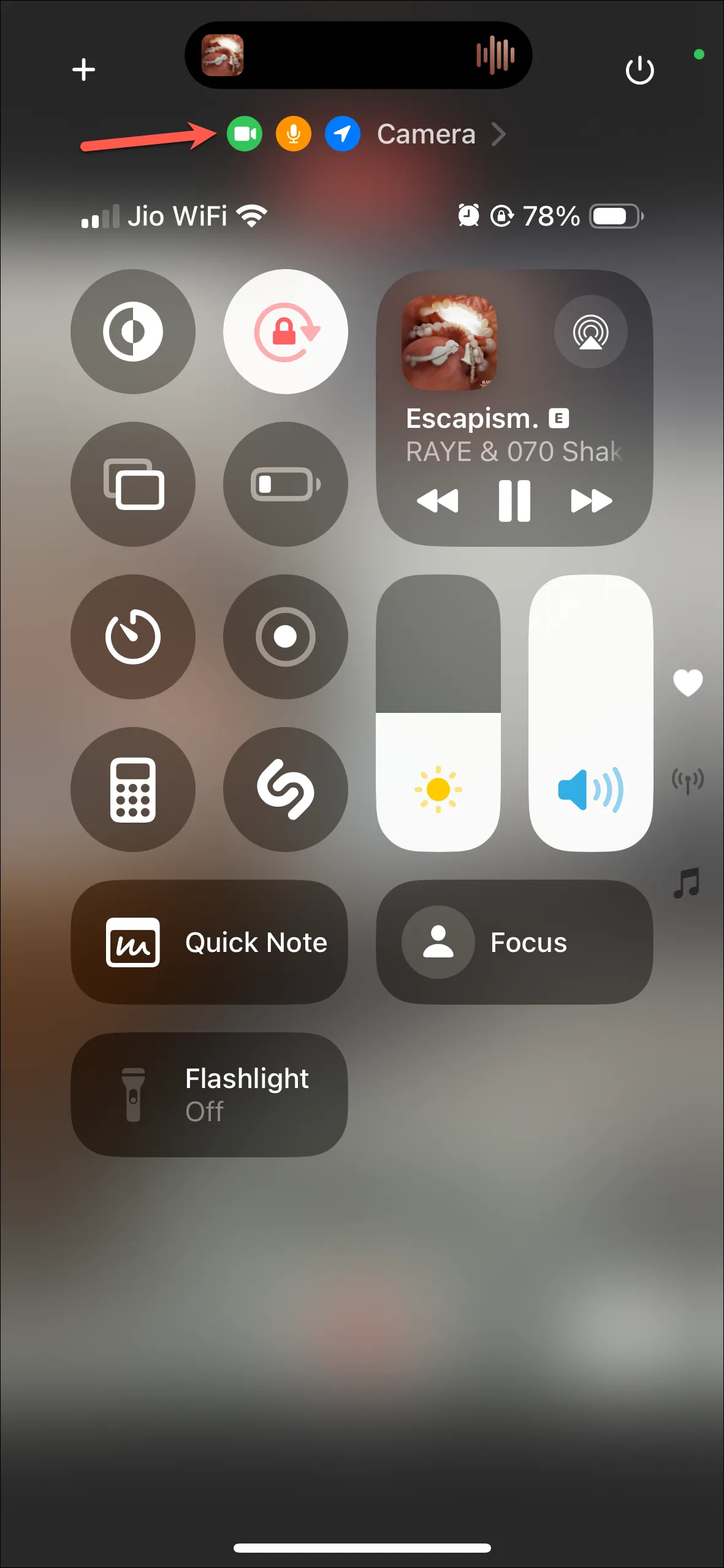




發佈留言